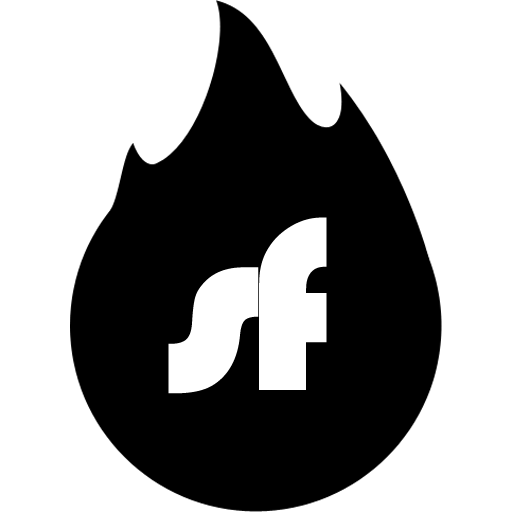- Bemærk: Selvom det ofte er muligt at bruge Shellfire VPN på din PC for at forbedre din konsols NAT-type, anbefaler vi kun dette til avancerede brugere. Det er meget nemmere at bruge Shellfire Box VPN-routeren som en plug-and-play løsning til dette problem. Hvis du vil bruge Shellfire VPN i stedet, så besøg denne guide.
Hvis du er gamer, ved du, at en begrænset NAT-type (NAT Type 3) kan være en katastrofe, når du prøver at forbinde med venner eller deltage i multiplayer-spil. Mange gamere oplever disse problemer, fordi deres internetudbydere bruger teknologier som DS-Lite eller Carrier Grade NAT, som forhindrer konsollen i at få en mere åben NAT-type (NAT Type 2). Heldigvis tilbyder Shellfire Box VPN-routeren en pålidelig løsning ved at dirigere din konsols datatrafik gennem en VPN og give en "rigtig" offentlig IPv4-adresse. I denne guide vil vi guide dig gennem processen med at opsætte din Shellfire Box VPN-router for at forbedre din spillekonsols NAT-type for PlayStation, Xbox og Nintendo-systemer.
Forståelse af NAT-typer og problemet
Network Address Translation (NAT) er processen, der tillader flere enheder på dit hjemmenetværk at dele en enkelt offentlig IP-adresse. Der er tre almindelige NAT-typer:
- NAT Type 1 (Åben): Direkte forbindelse til internettet, fuld port forwarding/DMZ (sjælden på hjemmenetværk og ikke anbefalet for de fleste brugere).
- NAT Type 2 (Moderat): Nogle begrænsninger, men tillader generelt glat online gameplay.
- NAT Type 3 (Streng/Begrænset): Begrænser forbindelsen; mange multiplayer-funktioner fungerer muligvis ikke korrekt.
Hvorfor NAT Type 3 er et problem:
- Forbindelsesproblemer: Multiplayer-spil er ofte afhængige af peer-to-peer-forbindelser, som kan fejle under NAT Type 3.
- Begrænsede onlinefunktioner: Voice chat, spilinvitationer og andre realtidsinteraktioner kan blive alvorligt påvirket.
- DS-Lite og Carrier Grade NAT: Mange internetudbydere bruger disse teknologier, hvilket betyder, at din router muligvis ikke modtager en unik offentlig IPv4-adresse, hvilket fører til NAT Type 3 på dine spillekonsoller.
Hvad er Shellfire Box VPN Router?
Shellfire Box VPN-routeren er en VPN-router, der dirigerer din konsols data gennem en VPN, hvilket effektivt omgår de begrænsninger, som din internetudbyders netværksopsætning pålægger. Ved at gøre dette giver den din spillekonsol en ægte offentlig IPv4-adresse, som kan hjælpe med at skifte din NAT-type fra 3 (Begrænset) til 2 (Moderat). Denne opgradering kan drastisk forbedre din online gaming-oplevelse.
Forberedelse af dit netværk og konsol
Før du går i gang med opsætningsprocessen, skal du sørge for at have følgende:
- Shellfire Box VPN Router
- Internetforbindelse: Aktiv bredbåndsforbindelse.
- Spillekonsol: PlayStation, Xbox eller Nintendo-konsol.
- Netværkskabler og tilbehør: Ethernet-kabler (anbefalet) eller Wi-Fi-oplysninger til trådløse opsætninger.
- VPN-abonnement: Shellfire Box leveres med et 12 eller 24 måneders VPN-abonnement.
Trin-for-trin opsætningsguide
Placering og tilslutning af Shellfire Box
- Placering: Placer din Shellfire Box nær din eksisterende router eller et centralt sted, hvor den kan etablere en god Wi-Fi-forbindelse til din konsol.
- Kabling:
- Kablet opsætning: Tilslut Shellfire Box til dit modem eller primære router via Ethernet. Sørg for ikke at forveksle WAN- og LAN-portene:
- Trådløs opsætning: Hvis du bruger Wi-Fi, skal du følge instruktionerne i din Shellfire Box-manual for at tilslutte den til dit netværk.
Internet router/modem[LAN]--[WAN]Shellfire Box[LAN/Wifi]--konsol
Adgang til Shellfire Box Admin Interface
- Login: Forbind din pc, smartphone eller tablet til Shellfire Box' Wi-Fi-netværk eller LAN-port. Åbn en webbrowser og besøg http://sf.box/ eller http://10.30.20.1/ .
Konfigurer VPN-indstillinger
- VPN-forbindelsen bør allerede fungere som standard. Vælg blot en VPN-server, der er placeret i nærheden, og så er du klar. Du vil normalt opleve de bedste pings ved at vælge en nærliggende server. Sørg for, at Wireguard er valgt for den bedste ydeevne.
Tilslut din spillekonsol
- Kablet forbindelse: Hvis det er muligt, tilslut din konsol direkte til Shellfire Box via Ethernet for den bedste ydeevne.
- Trådløs forbindelse: Når du bruger Wi-Fi, skal du sikre dig, at din konsol forbinder til Shellfire Box' netværk. Du skal søge efter netværkets SSID (netværksnavn) og indtaste Wi-Fi-adgangskoden (WPA-nøgle), som du kan finde på bunden af din Shellfire Box.
- Test forbindelsen:
- På din konsol, naviger til netværksindstillingerne og kør en forbindelsestest.
- Bekræft, at din NAT-type er forbedret til Type 2. Hvis ikke, tjek dine indstillinger igen.
Fejlfinding og tips
- VPN-forbindelse falder ud: Sørg for, at dit VPN-abonnement er aktivt, og overvej at vælge en anden VPN-server, hvis du oplever hyppige udfald.
- Kontakt support: Hvis du støder på vedvarende problemer, så konsulter Shellfire Box supportdokumentationen eller kontakt vores kundeservice for yderligere hjælp.
Konklusion
Brug af Shellfire Box VPN-routeren er en effektiv måde at omgå de begrænsninger, som ISP-teknologier som DS-Lite og Carrier Grade NAT pålægger. Ved at dirigere din spillekonsols trafik gennem en VPN kan du få en offentlig IPv4-adresse, der opgraderer din NAT-type fra 3 (Begrænset) til 2 (Moderat), hvilket forbedrer din samlede gaming-oplevelse. Følg denne guide nøje, og du vil være godt på vej til en glattere, mere pålidelig online multiplayer-gaming på tværs af PlayStation, Xbox og Nintendo-konsoller.
God gaming!